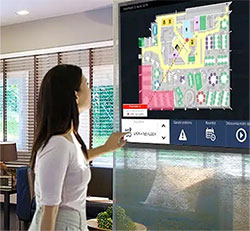Microsoft Teams : ¡Todo sobre la herramienta de vídeo de Microsoft!
« "On se Teams" es probablemente una de las frases más utilizadas hoy en día en las empresas. Verdadero espacio de colaboración por derecho propio, Microsoft Teams le da acceso a una gran variedad de funciones para trabajar en equipo: mensajería, llamadas, reuniones virtuales, uso compartido de archivos y mucho más.
Una lista de funciones, una guía de iniciación, consejos y trucos para personalizar su experiencia... ¡Le ofrecemos un resumen de todo lo que necesita saber para empezar a utilizar Microsoft Teams! Así que sólo nos queda decir una cosa: ¡feliz lectura y feliz uso de Microsoft Teams!
¿Qué es Microsoft Teams?
En pocas palabras, Microsoft Teams es un espacio de colaboración centralizado que incluye las siguientes funcionalidades de Microsoft:
Exchange : Trabajo en grupo con mensajería electrónica
SharePoint : Transferencia de información entre varios usuarios
Skype Empresarial o Lync : Llamadas virtuales (audio y vídeo) y acceso a mensajería instantánea.
Pero Teams es mucho más que una plataforma de chat. Es un auténtico ecosistema de servicios: llamadas telefónicas, reuniones virtuales, gestión del calendario, compartición de archivos y coedición de documentos... ¡Usted decide cómo quiere utilizarlo!
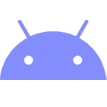
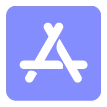

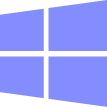
Descubra Microsoft Teams: un sinfín de funcionalidades
¿Por qué Teams y no otro? Todos nos hemos hecho esta pregunta al menos una vez, ¡y con razón! Hoy en día, la mayoría del software es idéntico, al menos en apariencia...
Entonces, ¿qué es lo que diferencia a Microsoft Teams de otras plataformas? Qué mejor manera de responder a esta pregunta que con un rápido vistazo a las características del software:
Equipos y canales:
Reunir a las personas en un mismo canal de comunicación
Creación de grupos y subgrupos de trabajo específicos
Colaboración, intercambio de archivos, planificación de reuniones de equipo
Mensajería instantánea (chat) :
Envío de mensajes de texto en tiempo real (sí, incluso durante las reuniones)
Conversaciones individuales o en grupo
Creación de grupos y subgrupos de trabajo específicos
Consejo profesional: ¿Su mensaje es importante o urgente? Haga clic en el botón con el signo de exclamación que aparece debajo del campo de texto y seleccione Importante o Urgente (enviamos spam al destinatario cada 2 minutos durante 20 minutos).
Llamadas y reuniones en línea :
Realice llamadas de voz o videollamadas individuales o en grupo
Programe e inicie reuniones utilizando el calendario integrado (sincronizado con Outlook)
Colaboración en tiempo real (pantalla compartida, pizarra, etc.) + grabación de la reunión en curso
P.D.: Para grabar una reunión, haga clic en "..." en la barra de herramientas y, a continuación, en "Iniciar grabación". Para detener la grabación, repita la misma operación y seleccione "Detener grabación"
Compartir archivos y documentos :
Comparta archivos y documentos en conversaciones, canales y reuniones
Conserve los archivos en su PC mediante el sistema de almacenamiento incluido
Acceso a archivos compartidos a través de canales de equipo, conversaciones o OneDrive
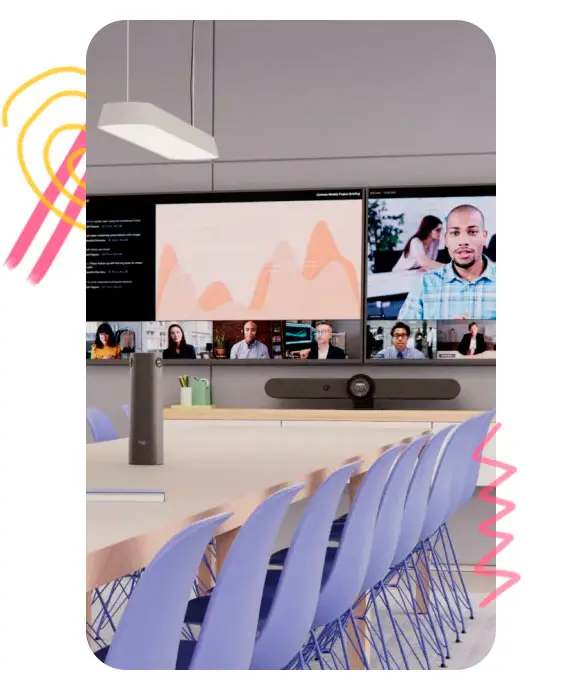

Pantalla compartida y pizarras blancas :
Duplicación de pantalla a distancia*: comparta PowerPoint, documentos o demostraciones de software
Pizarra blanca: trabaje conjuntamente sobre ideas, diagramas o planos utilizando una superficie interactiva
*2 opciones: compartir pantalla (seleccione la pantalla que desea compartir) o compartir ventana (seleccione la ventana que desea compartir entre las distintas ventanas abiertas).
Integración con aplicaciones de terceros :
Integración con otras aplicaciones de Microsoft: Office 365, SharePoint, OneNote, Planner, etc.
Compatibilidad con plataformas de terceros (SmartSheet, Trello, etc.) para centralizar datos.
Compatibilidad multiplataforma :
Acceso en línea a través de la web, aplicaciones de escritorio (Windows y macOS) y aplicaciones móviles (iOS y Android)
Seguridad y conformidad :
Provisión de funciones de seguridad avanzadas para proteger los datos y las conversaciones.
Cumple con GDPR, HIPAA, ISO 27001 y otras normas reglamentarias.
Microsoft Teams : diferentes versiones (gratuitas y de pago)
Microsoft Teams es la plataforma de colaboración diseñada para profesionales. Está disponible en varias versiones: una versión gratuita y varias ediciones de pago, en función de sus necesidades. Puedes encontrar todas las opciones de cada suscripción en nuestra tabla comparativa, aquí mismo:
Microsoft Teams
Gratuita
(Sin suscripción)
Essentials de
Microsoft Teams
3,70 €
por mes y por usuario
Microsoft 365
Business Basic
5,60 €
por mes y por usuario
Microsoft 365
Business Estándar
11,70 €
por mes por usuario
Utilizar Microsoft Teams : la guía paso a paso
Conocer las ventajas y características de Microsoft Teams es bueno. Saber cómo utilizar el software para colaborar es aún mejor. Así que, si no está necesariamente familiarizado con la plataforma (o con la tecnología en general), le sugerimos que eche un vistazo a la siguiente guía le ayudaremos a familiarizarse con Microsoft Teams, paso a paso:
Descargue la aplicación de escritorio o móvil desde App Store, Google Play Store o el sitio de Microsoft (en PC).
Inicia sesión con tus credenciales de Microsoft (nombre de usuario y contraseña asociados a tu cuenta del trabajo o de la escuela).
Ve a la pestaña Conversaciones (barra lateral izquierda) para tener una visión general de las conversaciones.
Para crear una nueva conversación, haz clic en "+ Nuevo mensaje", elige a los afortunados y envía un mensaje (y se creará el canal).
Esta vez, ve a "Equipos" para ver tus equipos o crear uno nuevo.
Para unirte a un equipo existente, haz clic en "Unirse o crear un equipo" al final de la lista.
Descargue la aplicación de escritorio o móvil desde App Store, Google Play Store o el sitio de Microsoft (en PC)..
Inicia sesión con tus credenciales de Microsoft (nombre de usuario y contraseña asociados a tu cuenta del trabajo o de la escuela).
¿Sabías que? Puedes personalizar el tema de la pantalla de Teams. Sigue siendo tradicional (fondo blanco), únete al lado oscuro (modo oscuro) o cambia al modo de alto contraste.
Seleccione el icono Adjuntar para cargar un archivo desde su PC.
Añada un mensaje de acompañamiento (si lo desea) y haga clic en Enviar
Vaya a Calendario para ver sus reuniones programadas o para planificar una nueva.
Crear una reunión instantánea:
- Haz clic en Reunión instantánea para iniciar una reunión no programada.
Para realizar una llamada simple (fuera de una reunión), haz clic en el icono Llamar de la barra de navegación.
Elige un contacto y selecciona audio o videollamada (como en un smartphone).
Vaya a "Calendario" para ver sus reuniones programadas o planificar una nueva.
Crear una reunión instantánea:
- Haz clic en « reunión instanténea » para iniciar una reunión no programada.
- Añada manualmente a los participantes que desee (¡y podrá colaborar!)
Planifique una reunión:
- Haga clic en « Nueva reunión »
- Introduzca un nombre y un asunto para la reunión
- Introduzca la fecha y hora deseadas
- Añada participantes utilizando su nombre de usuario o dirección de correo electrónico
Iniciar una reunión:
- Vuelva a la sección « calendario », haga clic en la reunión y luego en el botón « unirse ».
Consejo profesional: ¡Cree o únase a una reunión directamente desde Outlook! ¿Cómo hacerlo? Siguiendo el mismo procedimiento, pero en la sección "Calendario" de su correo electrónico.
Microsoft Teams : Merece la pena probarlo y es muy recomendable !